7月中に完了する予定のChromeのアップデートにより、非SSLのサイトには警告メッセージが表示されることになりました。
ECサイトや会員制サイト、フォーム送受信するサイト以外は、SSLに対応していなくても問題なかったのですが、「安全ではないサイト」という表示がされてしまうと、イメージ的にも問題があるはず。
非SSLサイトの場合、離脱する率も上がる可能性もあるので、webサイトを常時SSL化する基本ステップをまとめておきます。
常時SSL化基本手順
- レンタルサーバーの管理画面でSSLの設定
- ページ内に読み込んでいる画像・ファイルのリンクを変更
- http://→https://にリダイレクト(htaccess)
- サーチコンソールの再設定
WordPressなどCMSを利用している場合はもう少し複雑になる可能性がありますが、基本的な作業内容はこの流れになります。
1.レンタルサーバーの管理画面でSSLの設定
まずは、契約しているレンタルサーバーでSSLの申込みをします。
設定方法はレンタルサーバーのマニュアルなどに記載されているので、「(レンタルサーバー名) SSL 設定」などのキーワードで検索してみましょう。
また、独自ドメインのサイトを利用している場合、
- 独自ドメインでのSSLを無料提供しているサーバー
- 独自ドメインのSSLを有償でのみ提供しているサーバー
があるので、SSLを含めた年間利用料金がいくらになるのか、確認が必要です。
2.ページ内に読み込んでいる画像・ファイルのリンクを変更
ページ内に読み込んでいる画像やファイルへのリンクをhttp://で始まる絶対パスで指定している場合、サーバーのSSL設定が完了しhttps://ドメイン名でアクセス出来るようになっても、ブラウザが警告表示する可能性があります。
上の画像のように、保護された通信と表示されるか、鍵のマークが緑色になっているのが、SSLが正常に機能しているサインなので、警告が出ている場合にはパスを確認しましょう。
自サーバーのファイルへのパス
自分の使っているサーバー内のファイルのパスであれば、
- http://をhttps://に変更する
- 「../」などの相対パスを利用する
- スラッシュから始めるサーバー上での絶対パスを利用する
などの対応が考えられます。
外部サーバーのファイルのパス
外部のサーバーがSSLに対応している場合は、http://をhttps://に置き換えます。
SSLに対応してない場合、https://では読み込めないので、
- そのファイルを自サーバーに保存して読み込む
- 別のサービスを利用する
ということが考えられます。
webフォントやライブラリーを配布しているサイトは大体SSLに対応しているので、SSLに対応していないものは別のサービスを探しましょう。
3.http://→https://にリダイレクト(htaccess)
外部からのリンクや、ネット以外の媒体に掲載されているリンクがhttp://で始まるものになっていて、変更出来ない場合も少なくありません。
そのため、httpへのアクセスを自動的にhttpsにリダイレクトする設定をしておきましょう。
設定方法は「http https リダイレクト」で検索すると良記事がたくさん出てくるので割愛します。
4.サーチコンソールの設定
後、忘れがちなのがサーチコンソールの設定です。
Googleアナリティクスは変更の必要がないのですが、サーチコンソールは「http://ドメイン名」のサイトと「https://ドメイン名」のサイトを別物と捉えるので、webサイトを常時SSL化したら、登録し直しましょう。
サーバー各社のWordPress SSL対応ガイド
サーバー会社のほうでもWordPressのSSL対応方法を解説している記事が出ています。
- Webサイトの常時SSL化(エックスサーバー)
- WordPressで作成したサイトを独自SSL化するには?
(ロリポップ) - レンタルサーバでWordPressを運用する際のコツと注意点〜第2回〜
(さくらインターネット)
サーバー会社によっては設定方法が違うこともありますが、「サーバー会社名+WordPress+SSL」などで検索すると、サーバーごとの設定記事が検索出来ます。
まとめ
以上が、SSL化の基本ステップです。
WordPressなどのCMSを利用している場合などは、2のファイルや画像のリンク修正がもう少し複雑になりますが、基本的には同じ流れになります。
自分では出来なさそう、自力でやったけど警告メッセージが残ってしまう、といった場合には、お仕事として対応可能ですので、ご相談ください。
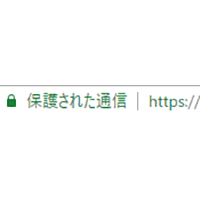



コメント